shrnutí
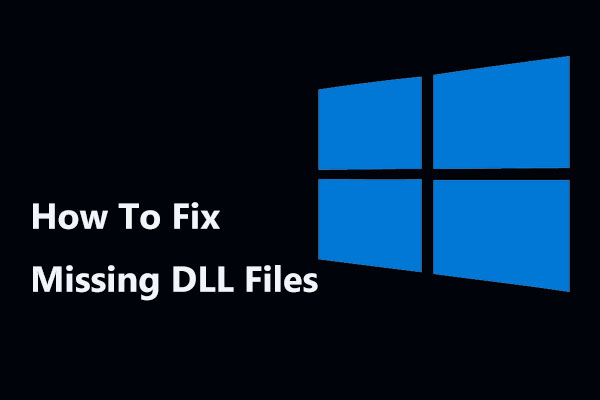
chybějící soubory DLL při otevírání aplikací? Uklidni se! Přečtěte si tento příspěvek a budete vědět, jak tyto soubory obnovit pomocí softwaru pro obnovu dat MiniTool, a jak tento problém vyřešit některými dalšími řešeními.
Rychlá Navigace :
- chybějící DLL soubory
- jak opravit chybějící DLL soubory v systému Windows 7/8/10
- verdikt
chybějící soubory DLL
co je soubor DLL v systému Windows
DLL, zkratka pro Dynamic Link Library, označuje typ formátu souboru obsahujícího více kódů a postupů pro programy Windows, které mohou vyžadovat mnoho věcí. A DLL je užitečné pro sdílení dat a zdrojů, což umožňuje více aplikacím přístup k obsahu jednoho souboru současně. Tyto knihovny mají obvykle příponu souboru DLL.
někdy však aplikace nefunguje kvůli problému DLL. Pokračujte ve čtení a dozvíte se více informací.
DLL chybí nebo nebyly nalezeny chyby
při pokusu o otevření aplikace se může zobrazit vyskakovací zpráva s nápisem a .soubor dll chybí nebo nebyl nalezen. Obvykle může tato chybová zpráva v počítači přijít v mnoha různých formách:
- program nemůže začít, protože .v počítači chybí soubor dll. Chcete-li tento problém vyřešit, zkuste program znovu nainstalovat.
- Nelze najít .DLL. Prosím, znovu nainstalovat tuto aplikaci.
- Tato aplikace se nepodařilo spustit, protože .dll nebyl nalezen. Tento problém může vyřešit opětovná instalace aplikace.
pro uživatele systému Windows 10/8/7 není tento problém nový. Proč chybí nebo nejsou nalezeny chyby DLL tak běžné? Existuje mnoho důvodů:
1. Omylem odstraňte soubor DLL
při pokusu o vyčištění místa na pevném disku nebo odinstalování / instalaci programu může být jeden soubor DLL omylem smazán.
2. Soubor DLL je přepsán
nedávná instalace programu může přepsat existující soubor DLL neplatným nebo nekompatibilním souborem DLL.
3. Soubor DLL se poškodí.
špatná instalace aplikace může poškodit jeden nebo více souborů, což způsobí .chyby dll.
kromě toho infekce malwarem, porucha hardwaru atd. může způsobit chyby souborů DLL. Pokud také zjistíte, že chybí nebo není nalezen samostatný soubor DLL, co byste měli dělat? Zde je mnoho možných způsobů, jak v tomto příspěvku opravit chyby DLL.
jak opravit chybějící soubory DLL v systému Windows 7/8/10
význam:
při přijímání chyb DLL chybí nebo nebyly nalezeny chyby, někdo se rozhodne stáhnout chybějící soubory DLL z webu. Zde však nenavrhujeme jejich stahování, protože soubory DLL z webů pro stahování mohou být zastaralé, infikované atd. Tento příspěvek důležité důvody, proč nestahovat soubory DLL, vám řekne více podrobností.
pokud byl takový soubor stažen, odstraňte jej. Poté pokračujte v následujícím procesu odstraňování problémů, abyste opravili problém infikovaných nebo poškozených souborů DLL.
Způsob 1: Restartujte počítač
někdy je problém, který vede k nenalezeným nebo chybějícím chybám souborů DLL, dočasný. A restart může být volbou. Jen to vyřešit váš problém.
způsob 2: přeinstalujte Program
pokud dojde k problému DLL, když používáte nebo otevíráte konkrétní nebo nainstalovanou aplikaci, zkuste tento program znovu nainstalovat a znovu zaregistrovat soubor DLL. Ve většině případů však tento způsob nefunguje dobře.
způsob 3: Obnovte smazané soubory DLL z koše
možná jste omylem smazali soubory DLL, ale neuvědomili jste si to. V důsledku toho dochází k problému, jako je DLL, který nebyl nalezen nebo chybí DLL. Můžete jít do koše v systému Windows 10/8/7 a zkontrolovat, zda jsou tyto soubory uloženy zde.
pokud ano, zkuste je obnovit pomocí tlačítka Obnovit. Pokud však chybějící soubory DLL nelze zobrazit v koši, můžete požádat o pomoc program pro obnovu souborů. Stačí přejít na další řešení.
Způsob 4: Obnovte chybějící soubory DLL pomocí softwaru pro obnovu souborů
použití bezplatného softwaru pro obnovu dat k obnovení smazaných souborů DLL je chytrý nápad, pokud ztracené soubory mohou před odstraněním správně fungovat. No, který nástroj stojí za to doporučit zde pro obnovu souboru DLL? MiniTool Power Data Recovery Free Edition, výkonný, spolehlivý a bezplatný software pro obnovu dat, je vaše nejlepší volba.
je kompatibilní s mnoha verzemi operačního systému Windows, včetně Windows 10/8/7, což vám umožní obnovit ztracené, smazané nebo existující soubory z interního pevného disku, externího pevného disku, SSD, HDD, SD karty, USB flash disku, memory stick nebo jiných paměťových zařízení jednoduchými kliknutími.
kromě toho je tento freeware velmi užitečný pro obnovení dat z různých nehod, například vymazání, formátování, napadení virem, poškození systému, selhání pevného disku atd. je také obnovit 70 typů souborů. A co víc, nepřinese to poškození původních dat.
nyní, proč ne stáhnout MiniTool Power Data Recovery Free Edition a nainstalovat jej do počítače začít chybějící DLL soubory zotavení? Stačí si instalační soubor z následujícího tlačítka vyzkoušet!
mohlo by se vám líbit: pokud soubory zmizí z počítače, zkuste tato užitečná řešení
Chcete-li získat ztracené soubory DLL zpět, postupujte podle následujících pokynů krok za krokem:
Krok 1: Poklepáním na nainstalovaný program jej otevřete. Soubory DLL jsou obvykle považovány za kritické systémové soubory a uloženy do C:\Windows\System32, proto zvolte C oddíl pro skenování.
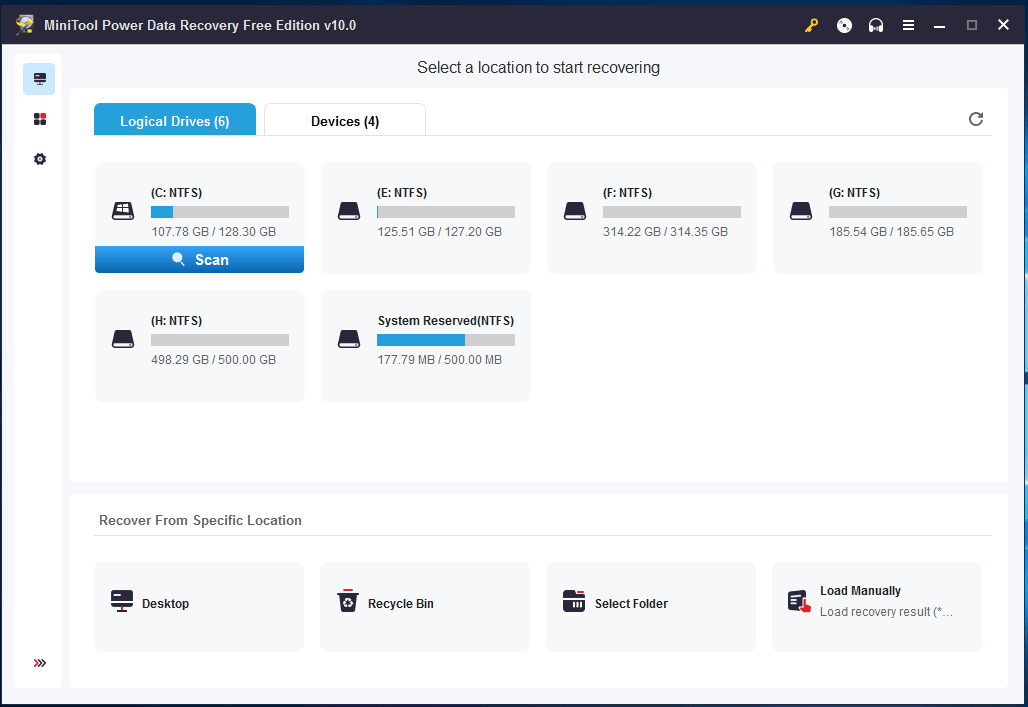
Krok 2: Vidět! Tento software skenuje oddíl, který jste vybrali, a úplné skenování může trvat hodně času. A možná zjistíte, že jste schopni vyhledat potřebné soubory a obnovit je během doby skenování.
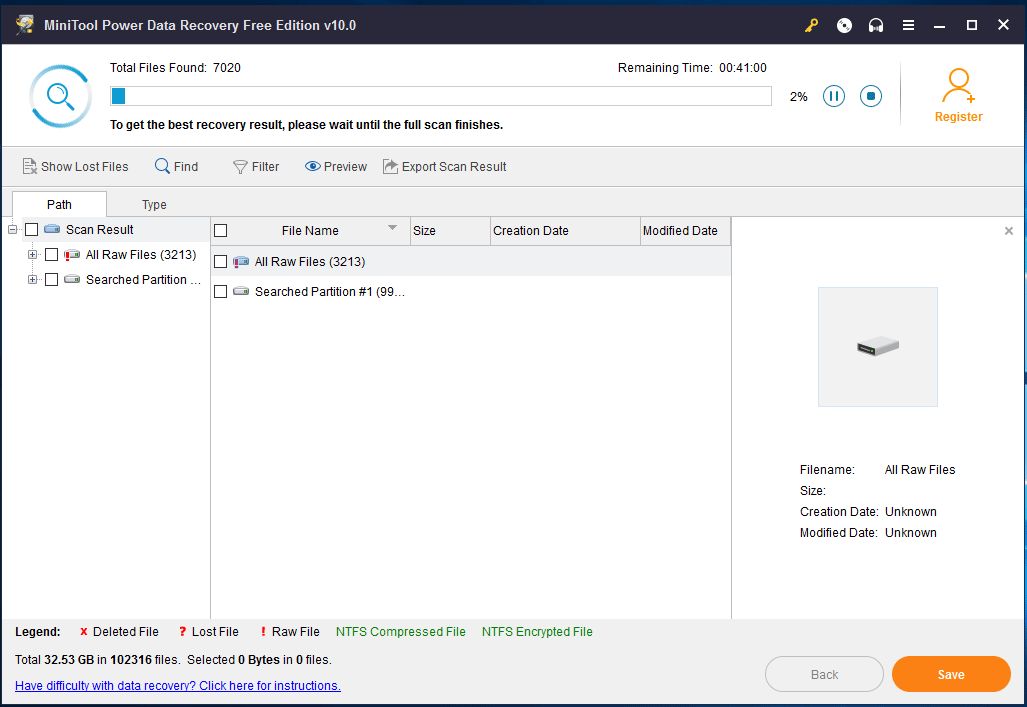
Krok 3: ve výsledku skenování tento software pro obnovu souborů uvádí všechny nalezené soubory. Můžete se rozhodnout obnovit jednotlivé soubory, ale možná zjistíte, že není snadné hledat chybějící soubory DLL rozložením každé složky. Takže, co je třeba udělat?
zde bude možnost najít v levém horním rohu vaším dobrým pomocníkem. Stačí kliknout na tuto možnost, pak zadejte správný název souboru a klepněte na tlačítko Najít tlačítko. Například pokud obdržíte msvcp140.dll chybí chyba, zadejte prosím msvcp140.dll najít tento soubor DLL.

po nalezení potřebných souborů DLL je zkontrolujte a klikněte na tlačítko Uložit pro další krok.

Krok 4: ve vyskakovacím malém okně budete vyzváni k výběru adresáře pro ukládání souborů.
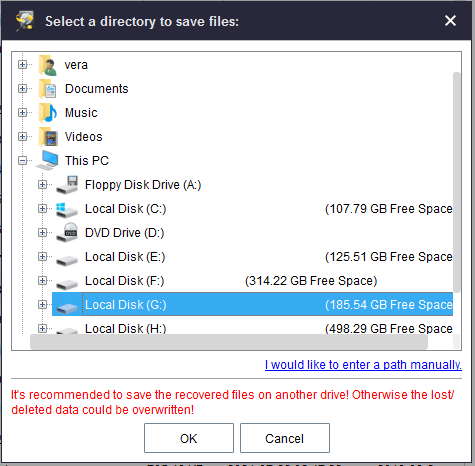
„odstranil jsem soubor DLL a program nefungoval. Poté jsem použil MiniTool Power Data Recovery a soubor DLL byl obnoven.“Kliknutím tweet
způsob 5: obnovit soubory DLL pomocí Obnovení systému
Máte-li pochybnosti o chybějících souborech DLL problém je způsoben změnou, která je provedena v důležitém souboru nebo konfiguraci systému, obnovení systému může být užitečné pro opravu problémů s soubory DLL.
u některých uživatelů systému Windows se rozhodnou pro ochranu počítače vytvořit bod obnovení systému. Pokud jste také vytvořili bod obnovení systému předem, opravte chyby DLL pomocí Obnovení systému podle kroků odstraňování chyb.
můžete to udělat v systému Windows. Stačí kliknout pravým tlačítkem myši na tento počítač nebo tento počítač a poté přejít na Vlastnosti > zabezpečení systému > Ochrana systému > Obnovení systému.

nebo můžete obnovit systém v nouzovém režimu. A různé operační systémy mají různé způsoby, jak tuto práci provádět.
pro Windows 8/10:
- podržte klávesu Shift, zatímco kliknete na tlačítko Restartovat.
- vyberte možnost> Poradce při potížích> Pokročilé možnosti > nastavení spuštění > Restart.
- stisknutím správné klávesy vyberte jednu z verzí nouzového režimu.
- klikněte pravým tlačítkem na tlačítko Start a zvolte příkazový řádek (Admin).
pro Windows 7:
- stisknutím klávesy F8 ve správný čas během spuštění otevřete nabídku Rozšířené možnosti spouštění.
- zvolte Nouzový režim s příkazovým řádkem. Po chvíli se objeví zvýšené okno příkazového řádku.

V okně CMD zadejte příkaz cd restore a rstrui.exe vyvolá okno Obnovení systému.
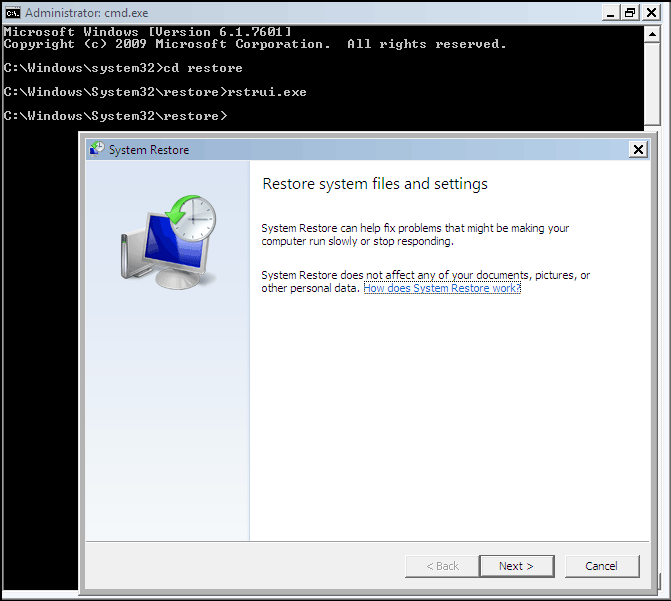
nakonec postupujte podle pokynů na obrazovce a dokončete obnovu. Poté zkontrolujte, zda se objeví problém s chybějícími soubory DLL.
způsob 6: spusťte kontrolu virů / malwaru
V některých případech jsou DLL chybějící nebo nenalezené problémy způsobeny virovou infekcí. Některé nepřátelské programy se mohou maskovat jako soubory DLL, což poškozuje vaše aplikace. Spuštění kontroly virů nebo malwaru je tedy hodné doporučit. Stačí stáhnout antivirové nástroje z internetu a použít je k provedení kontroly a odstranění viru.
způsob 7: Obnovte chybějící soubor DLL pomocí SFC
V systému Windows 10/8/7 je k dispozici vestavěná Kontrola systémových souborů, která umožňuje skenovat systémové soubory a automaticky Obnovit všechny smazané, ztracené nebo poškozené systémové soubory. Zde můžete tento nástroj použít k nahrazení chybějících nebo nesprávných souborů DLL souvisejících se systémem k opravě problémů DLL.
- zadejte cmd do vyhledávacího pole a stisknutím klávesy Enter otevřete příkazový řádek.
- zadejte příkaz sfc / scannow a stiskněte klávesu Enter.
- počkejte na dokončení procesu skenování. Poté restartujte počítač a ztracené soubory DLL budou obnoveny.

způsob 8: spusťte DISM k opravě souborů DLL
kromě toho existuje další opravář souborů DLL. DISM, zkratka pro servis a správu obrazu nasazení, lze také použít ke skenování a obnovení chybějících souborů DLL stejně jako SFC.
- Spusťte příkazový řádek v systému Windows 10/8/7.
- Copy-paste the following commnads DISM / Online / Cleanup-Image / RestoreHealth and click Enter.
- trpělivě počkejte, dokud proces nedokončí.
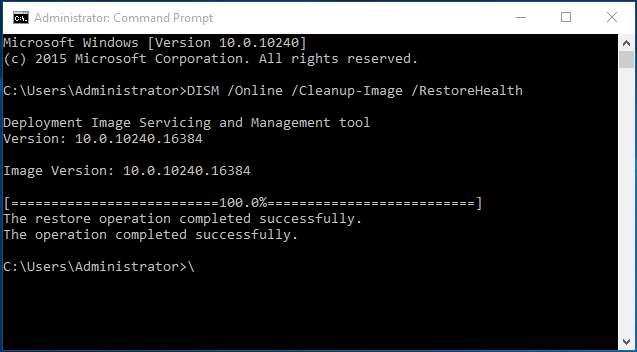
poté budete moci používat programy, které mají DLL chybějící nebo nenalezené chyby.
způsob 9: použijte čistič registru
DLL chyby mohou být způsobeny nesprávnou položkou DLL v registru. Pak Profesionální registry cleaner může být užitečné pro skenování položky registru a opravit problém. To bude efektivní způsob, jak obnovit chybějící soubory DLL.
způsob 10: Aktualizace ovladačů pro hardwarová zařízení
pokud při používání hardwaru, jako je tiskárna, chybí soubor DLL, zkuste aktualizovat ovladač hardwaru a odladit chybu. Zde používat software pro aktualizaci ovladačů bude chytrý nápad.
způsob 11: instalace dostupných aktualizací systému Windows
mnoho balíčků služeb a oprav je užitečné nahradit nebo aktualizovat distribuované soubory DLL společnosti Microsoft v počítači. Můžete se tedy pokusit nainstalovat dostupné aktualizace systému Windows a opravit chyby DLL.
způsob 12: Proveďte opravu po spuštění
pokud se nepodaří vyřešit problém s chybějícími soubory DLL, můžete zkusit opravu po spuštění, která může obnovit všechny soubory DLL systému Windows do původního funkčního stavu.
stačí připravit opravný disk systému Windows a spustit počítač z tohoto disku. A po výběru jazyka, času a metody zadávání zadejte následující rozhraní a kliknutím na Opravit počítač spusťte spuštění.

cesta 13: Spusťte čistou instalaci systému Windows
pokud se při opravě při spuštění nepodaří ladit chyby DLL, je čistá instalace dobrým řešením, pokud chybí nebo nebyly nalezeny chyby DLL založené na softwaru. Ale tímto způsobem můžete vymazat vše z pevného disku, včetně souborů operačního systému, a proto zálohujte celý disk předem.
pokud chybu stále nelze opravit, je pravděpodobné, že problém DLL může souviset pouze s hardwarem. Stačí požádat odbornou osobu o pomoc.
verdikt
V tomto příspěvku jsme vám ukázali, co je DLL, chybí problém DLL souborů a 13 užitečných řešení pro opravu chyb DLL. Pokud narazíte na jednu chybějící chybu souboru DLL, nyní je čas vyzkoušet tyto způsoby jeden po druhém, abyste obnovili smazané soubory DLL.